Как да инсталирате Ubuntu от флаш
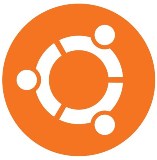
Защо ми е необходим Linux (Ubuntu)?
- Интересно е да се опитаме операционна система, която е коренно различна от Windows.
- Ubuntu - свободна операционна система, както и по-голямата част от програмите по Linux.
- Инсталиране на операционната система от този тип е възможно дори и на по-стара машина, защото тя е по-малко взискателни, отколкото в Windows.
- Linux свят - това е ограничен брой вируси, което предполага висока граница на безопасност.
- Вашият OS базирани на Linux няма да изисква за дефрагментиране на диск, и в крайна сметка неговата скорост пада.
- Обновяване на операционната система и инсталиране на софтуер може да се осъществи без рестартиране.
- Изключването на системата и натоварването му е много по-бързо от Windows.
- Идеалната среда за програмисти.
В допълнение към положителните аспекти, всичко е свършило, има и отрицателни. По-специално, ако искате да играете, а след това Linux - това не е вашата операционна система, тъй като не всички игри са в състояние да функционират в тази среда. Също е проблематична природата различни програми за настройка, като например Microsoft Office, 1C, и така нататък .. Въпреки, че не може да се нарече проблем, тъй като Linux допълва възможностите на Windows, но не ги замени.

Инсталиране на Ubuntu 13.10 с пръчката
- Отворете "My Computer" и да намерят своя USB флаш устройство.
- Вземете за това, кликнете с десния бутон на мишката, за да се покаже менюто с опции и изберете тази позиция като "Формат".
- И промяна на FAT файлова система NTFS към (FAT не позволява да напишете файлове, които са по-големи от 4 GB).
- Активиране на бутона "Старт" и да чака края на процеса.
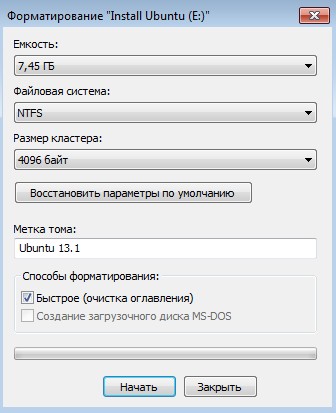
4. Извършване на запис на изображение на USB-устройство:
- "Файл" изберете раздела.
- Тогава "Отвори" и посочете пътя до файла.
- Отидете на "Bootstrapping" от менюто, където искате да останете на линия "Burn образ на твърдия диск."
- Активиране на бутона "ЗАПИС".
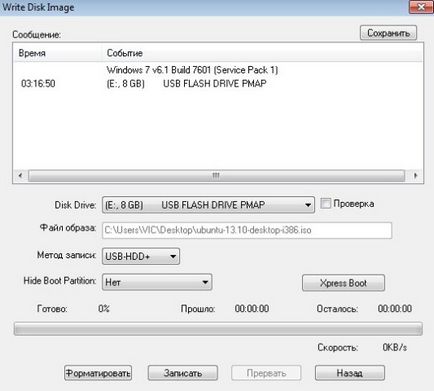
5. Рестартирайте компютъра и да се премести в BIOS, стартиране, за да го маркирате с пръчката, а не на твърдия диск. Възможност да влезе в BIOS изобщо различно, например, бутон F11.
6. Когато стартирате инсталацията, ще видите прозорец, където ще бъдете подканени да изберете езика и два варианта за работа с Ubuntu. Първо, можете да изберете "Run Ubuntu», които ви позволяват да се провери тази OS без инсталация. Второ, можете да отидете директно в непосредствена инсталацията, което е, натиснете "Install Ubuntu».
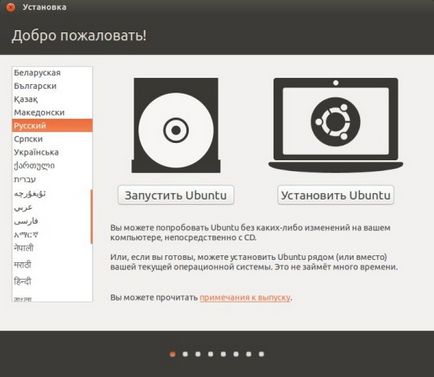
7. Ако имате интернет всичко е наред, а след това ги означете "Изтегляне на обновления при инсталиране" и "Инсталирай този софтуер от трета страна" в следващия прозорец и след това кликнете върху бутона "Напред".
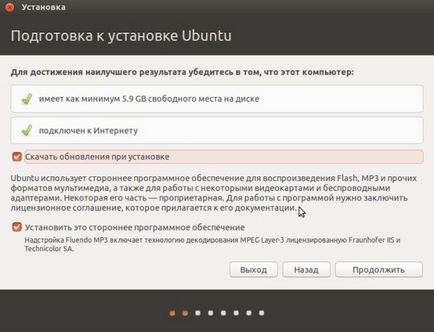
8. Отидете на секцията, където трябва да изберете вида на инсталацията. Ако системата ви е "гол", това е, само на твърдия диск, и никоя друга операционна система, след това да инсталирате Ubuntu изисква минимум от знания и действия:
- Активиране на бутона "New Partition Table" и след това "Напред".
- маса ще бъде създаден със съответното свободно пространство, което трябва да се подчертае и натиснете бутона "+".
- параметрите, определени от първичното устройство в прозореца на поп-нагоре: неговия размер, Ext4 файловата система, точка на монтиране "/".
- Ако сте инсталирали всяка операционна система или повече от един твърд диск, не забравяйте да се определи правилно позиция "устройство за инсталиране на зареждане на ОС". В противен случай няма да получите Ubuntu, то е, защото системата на избор не е наличен. Вие трябва да изберете устройството, което зарежда върховете. Например, вие трябва 7 и 8. В този случай 7 при зареждане на първа позиция, така че устройството, където е инсталирана, и трябва да бъдат поставени буутлоудъра.
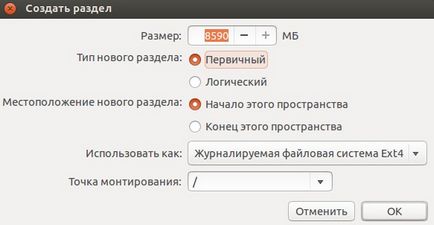
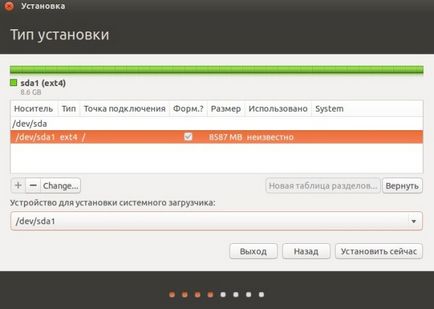
9. След това кликнете върху бутона "Install сега" и в следващия прозорец, маркирайте вашия регион на пребиваване.
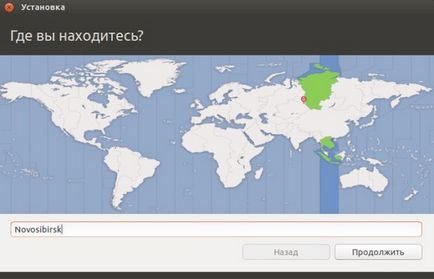
10. определя разположението на клавиатура.

11. Попълнете в областта с името, паролата и начин за вход, а след това кликнете върху бутона "Напред".
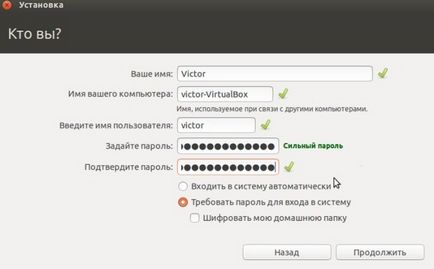
12. В процеса на инсталиране е започнало.
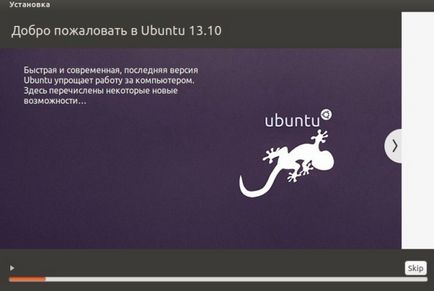
13. След като инсталацията приключи, системата ще се рестартира и можете да се насладите на всички възможности на Ubuntu.